Es organisiert Ihren PrestaShop-1.7-Katalog in Kategorien
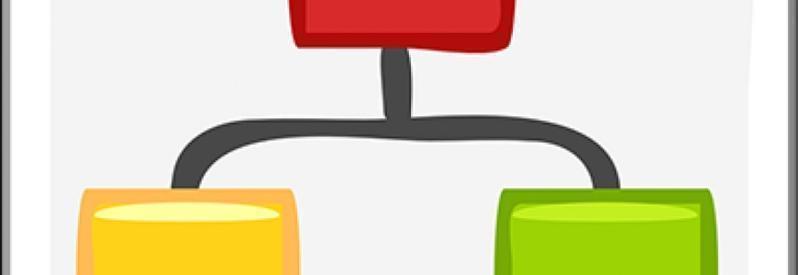
Ihr Shop auf Platz immer Prestashop mit Kategorien
Eine der besten Möglichkeiten, um die Produkte mit ähnlichen Eigenschaften zu organisieren ist das Erstellen Kategorien. Diese helfen Ihren Kunden leicht Produkte suchen im Katalog zu finden.
Die Kategorien werden auf der Seite verwaltet. Katalog > Kategorien. Diese Seite zeigt eine Liste der vorhandenen Kategorien, zeigt die Informationen eines jeden von ihnen. Um Unterkategorien anzuzeigen, klicken Sie auf die übergeordnete Kategorie oder wählen Sie Sieh im Menü Aktionen.

Klick auf das grüne Häkchen in der Spalte Sichtbar Tisch, es wird ein rotes x und die Kategorie verbirgt.
Sie müssen berücksichtigen, denen in der Tat alle Kategorien Unterkategorien der Kategorie der sind Haus. Zum Bearbeiten eine Kategorie klicken Sie auf den Pfeil, dem befindet sich die Schaltfläche "Ansicht" und die Möglichkeit Ändern.
Erstellen einer neuen Kategorie (oder eine Unterkategorie einer vorhandenen Kategorie), klicken Sie auf die Schaltfläche Neue Kategorie hinzufügen von jeder Ebene der Kategorien. Das folgende Fenster wo du musst alle Felder ausfüllen:
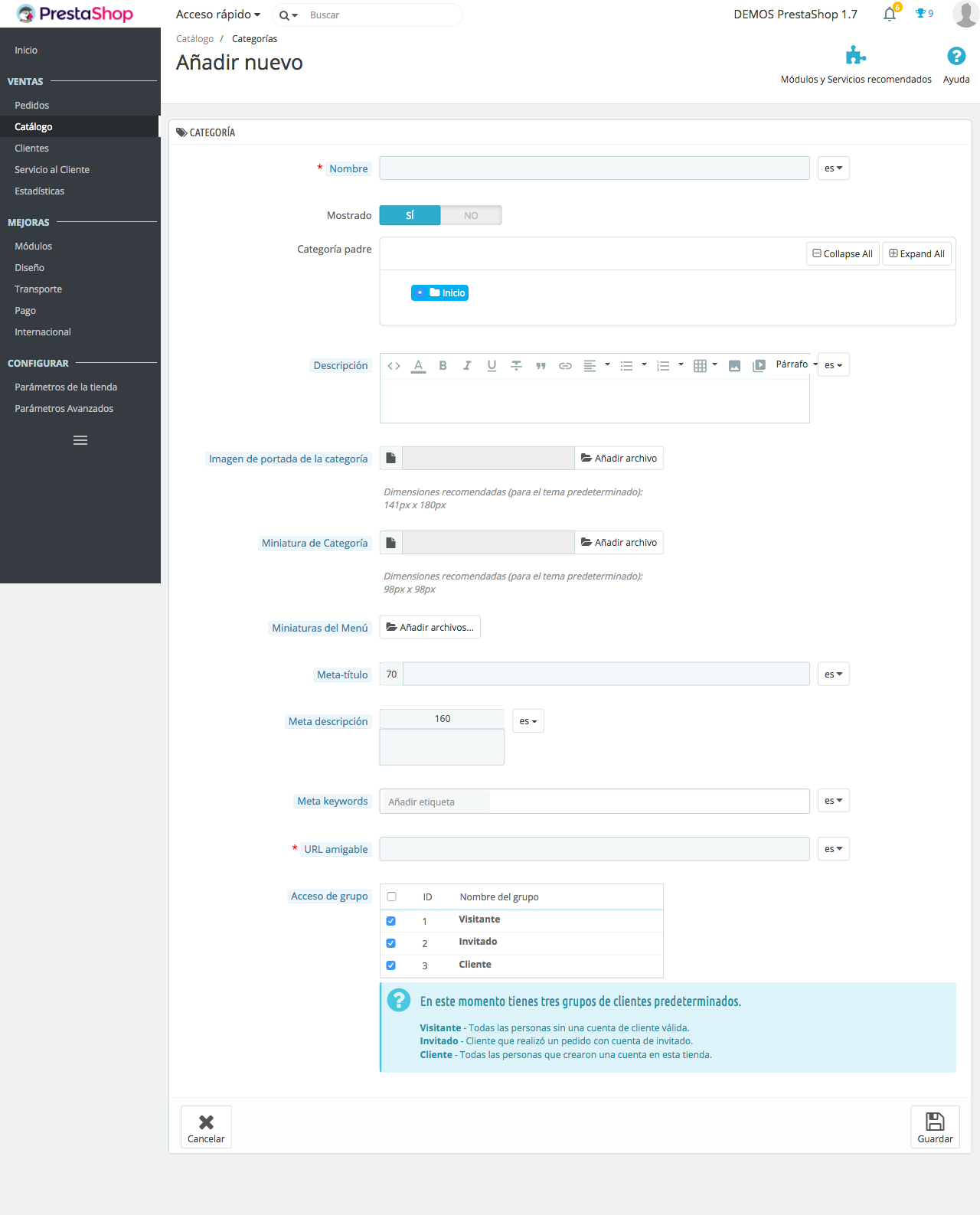
-Name. Legt den Namen der Kategorie. Es ist wichtig zu beschreibenden hilft Kunden zu wissen, wo sie im Shop.
-Sichtbar. Zeigt an, ob dieser Kategorie sichtbar, d.h., wenn es sein wird, zur Verfügung, um Kunden oder im Gegenteil Sie nicht sehen können.
-Kategorie Vater. Diese Option wird nicht angezeigt, wenn Sie eine Root-Kategorie erstellen. Wenn Sie eine Unterkategorie zu schaffen, die zu einer Kategorie gehört, ist nicht die Homepage möchten, wählen Sie die Kategorie, die angezeigt werden sollen.
-Beschreibung. In diesem Feld müssen Sie die Kategorie beschreiben. Diese Informationen werden hilfreich für Sie, Ihre Mitarbeiter und Ihre Kunden.
-Cover-Bild der Kategorie. Fügen Sie ein Bild, das die Kategorie darstellt. Klicken Sie auf Datei hinzufügen, um ein Bild von Ihrem Computer hochladen. Es wird auf der Kategorie-Seite angezeigt.
-Miniatur Kategorie. Zeigt ein kleines Bild auf der Seite der übergeordneten Kategorie, wenn das Thema erlaubt.
-Thumbnail-Menü. Es wird im Menü als kleines Bild, das die Kategorie darstellt, wenn die Vorlage, die es ermöglicht.
-Meta Titel. Der Titel, der in den Suchmaschinen angezeigt wird. Sie müssen 70 Zeichen...
-Meta-Beschreibung. Diese Beschreibung erscheint in der Suchmaschine Suchergebnisse. Es muss 160 Zeichen enthalten.
-Meta-Keywords. Schlüsselwörter, die Definition der Kategorie, von Suchmaschinen verwiesen werden. Sie können geben Sie mehrere Wörter getrennt durch Kommas, sowie Ausdrücke, die in Anführungszeichen angegeben werden muss.
-Freundliche URL. Sie können den Inhalt der Url konfigurieren. Standardmäßig zeigt den Namen der Kategorie, mit der mehrere Wörter getrennt durch Bindestriche (-)
-Gruppe Zugriff. Sie erlauben oder einschränken des Zugriffs auf die Kategorie und Ihre Produkte für bestimmte Käufer. Um diese Kategorien anzuzeigen, müssen Käufer einer Benutzergruppe angehören, die Zugriff auf.
-Root-Kategorie. Es erscheint nur, wenn Sie eine Root-Kategorie erstellen. Wenn Sie diese neue Kategorie als die neuen Root verwenden möchten statt Haus Markieren Sie diese Option, um die Änderung zu übernehmen.
Sobald Sie haben alle Informationen klicken Sie bitte auf hinzugefügt. Speichern und die neue Kategorie erscheint in der Liste
Wenn du willst Bearbeiten von Kategorien Klicken Sie auf die Schaltfläche Ändern. Wenn Sie auf klicken Sieh in jeder Kategorie wird geöffnet und alle Ihre Unterkategorien werden angezeigt, sodass Sie sie auch bearbeiten können.
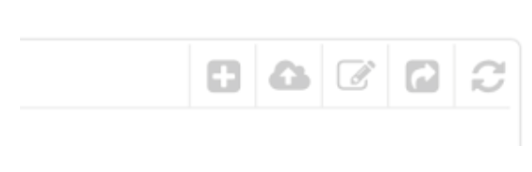
Sparen Sie Zeit durch den Import und Export von Kategorien
Neben dem Hinzufügen von neuen Kategorien und bearbeiten Sie sie, auf die Schaltflächen oben rechts in der Liste der Kategorien sind auch andere Optionen:
-Export. Die Liste aller CSV-Kategorien können Sie herunterladen.
-Import. Öffnet die Seite "Erweiterte Parameter > Import CSV-Dateien". Benötigen Sie die CSV-Datei, dieses Format zu folgen:

Produkte der entsprechenden Kategorie zuweisen und verbessert die Usability Ihrer e-Commerce
Weisen Sie alle Ihre Produkte, ihre entsprechende Kategorie Sie nicht nur Ihr Geschäft besser organisiert hilft, wenn nicht auch profitieren, die die Benutzerfreundlichkeit und Ihre Kunden können leichter Filterprodukte, die sehen wollen. Dieser Zusatz ist auch nützlich für SEO, da Suchmaschinen auch diese Informationen berücksichtigen.
Um ein Produkt einer Kategorie in PrestaShop 1.7 hinzuzufügen, müssen Sie die Seite öffnen. Ausgabe der Produkte und gehen Sie zum Abschnitt Kategorien, Registerkarte " Grundeinstellungen. Hier ist, wo Sie die Kategorien festgelegt, zu denen das Produkt gehört.
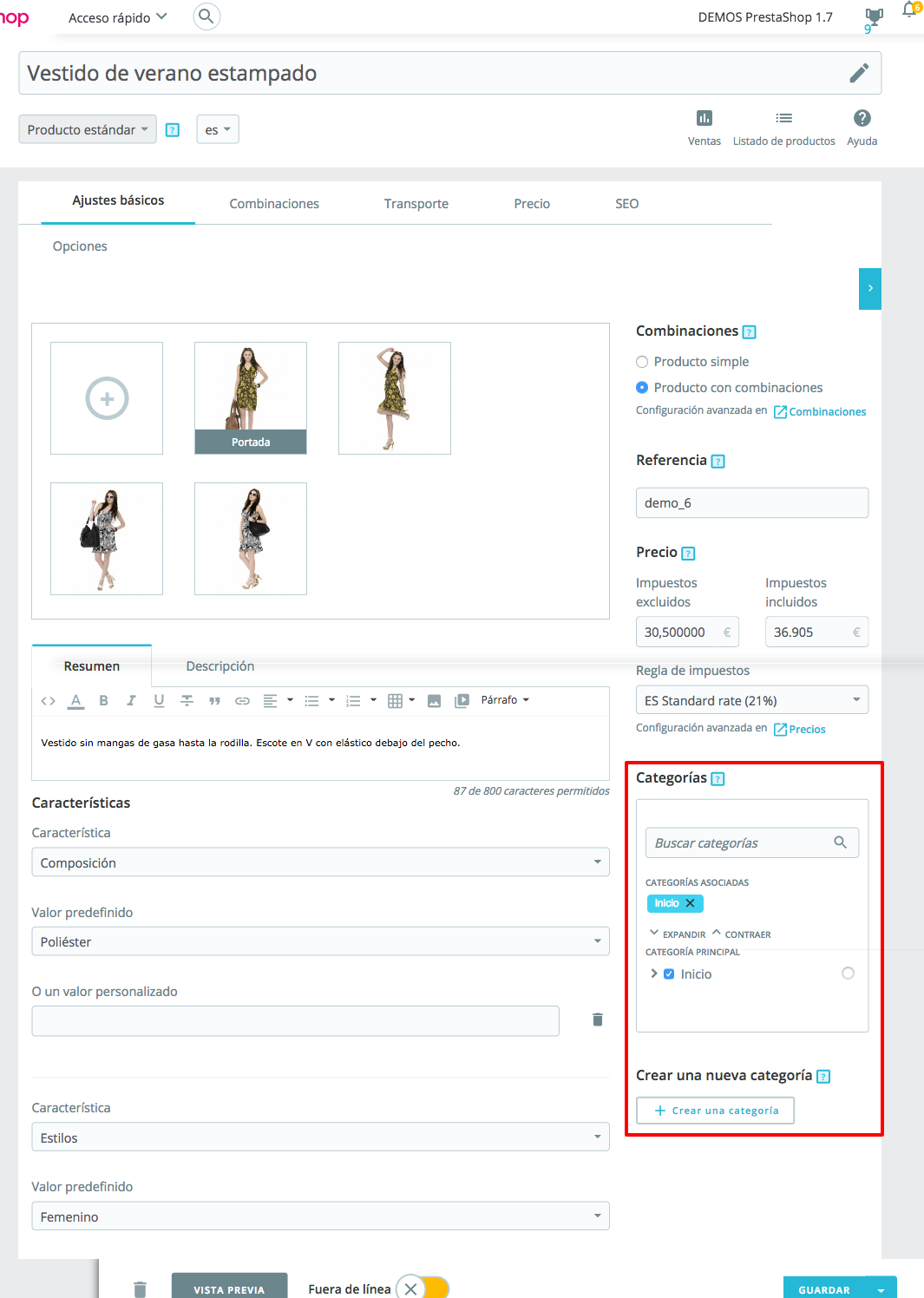
Jetzt müssen Sie nur wiederholen diesen Vorgang so oft wie notwendig, um Ihre Shop-Kategorien erstellen. Auf diese Weise haben Sie Ihre gut organisierte Produkte, mit denen Sie Filter einrichten und die Suche der Produkte in Ihrem Shop für Ti und Ihre Kunden zu verbessern.
Denken Sie daran, dass Ienes Zweifel sitzen, können, denen Sie uns kontaktieren können, indem man ein Ticket von Ihrem Clientbereich in www.alabazweb.comschreiben eine e-Mail an acliente@alabazweb.com oder telefonisch unter 91 874 68 57.











Einen Kommentar schreiben